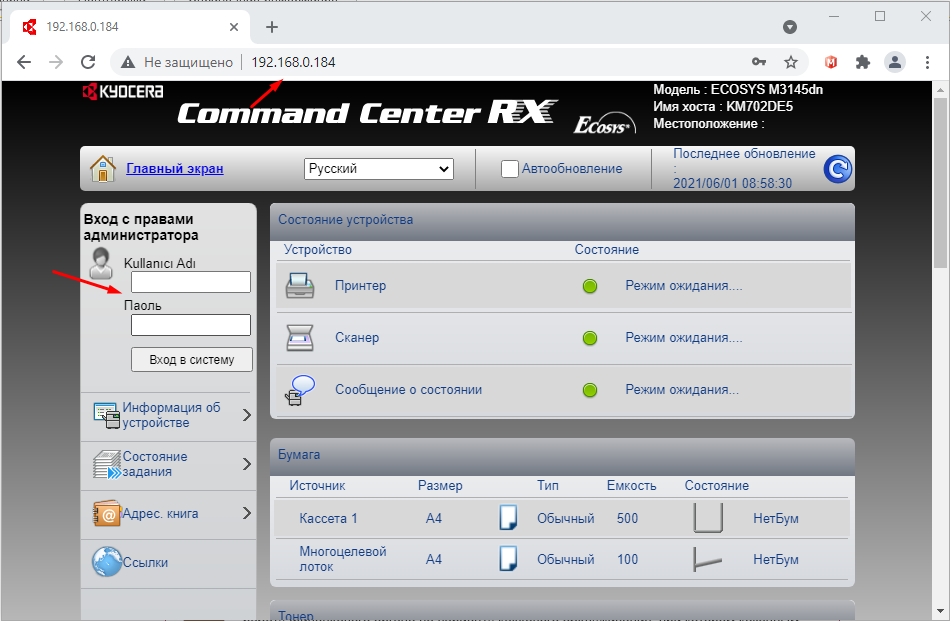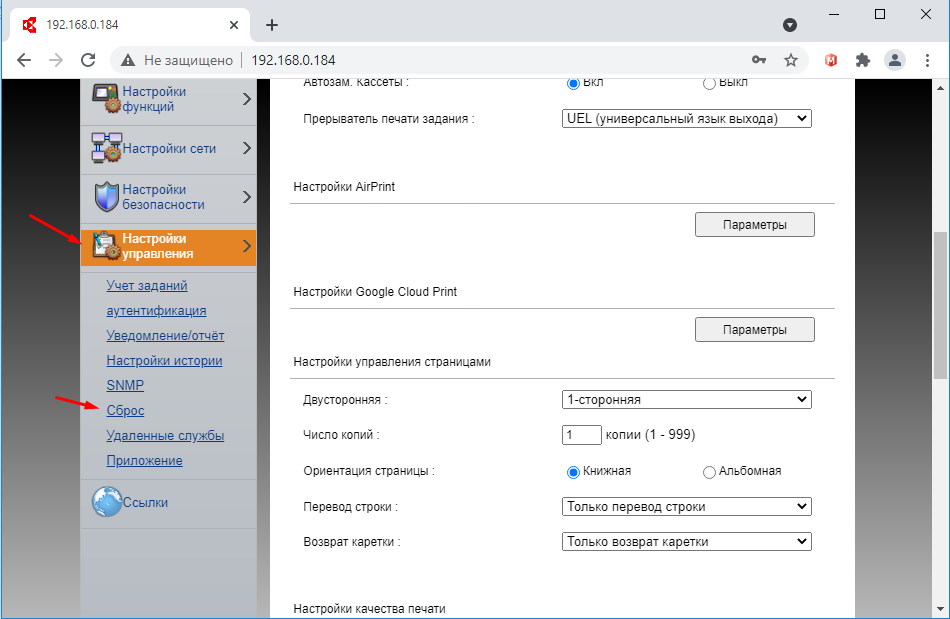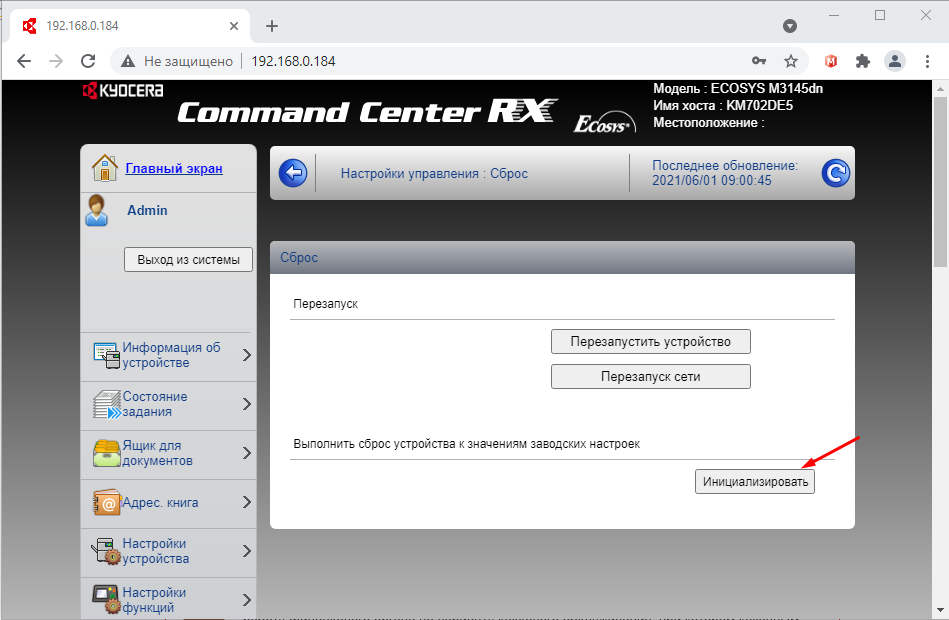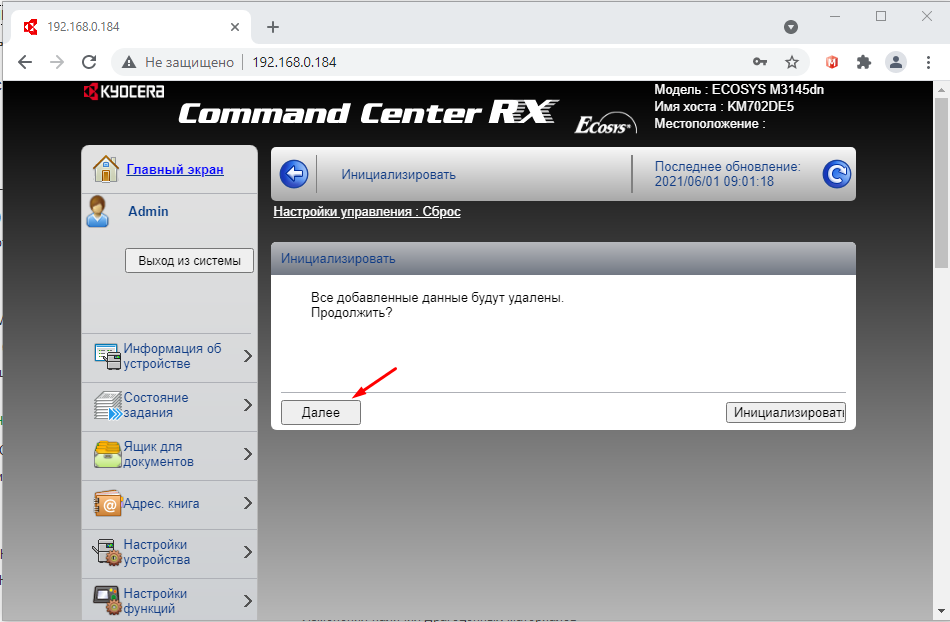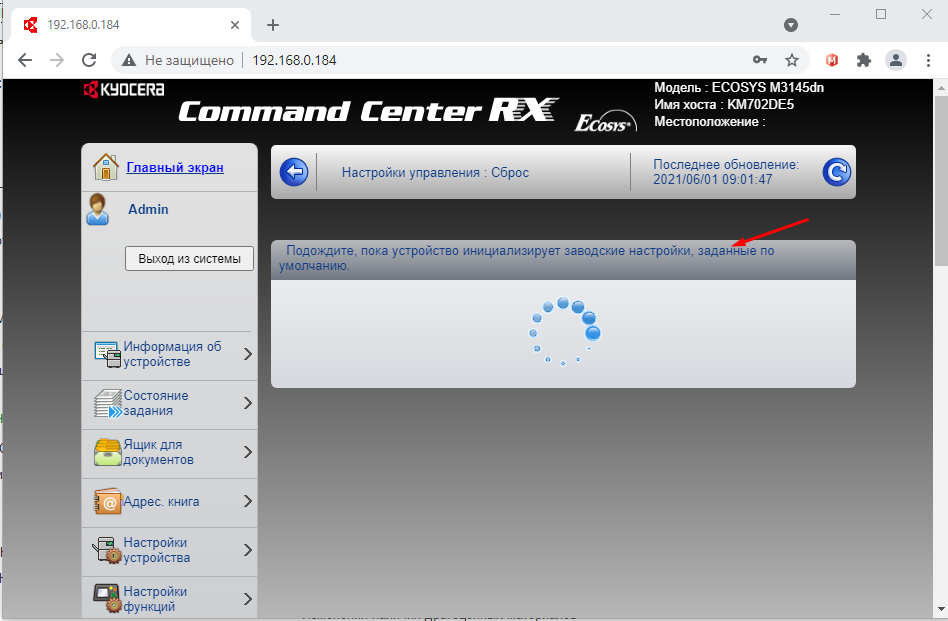куосера меню перезапуск что это
Сброс сообщения об ошибке установки заправленного или неоригинального картриджа в принтерах Kyocera
Когда в картридже Kyocera заканчивается тонер, то на дисплее принтера (или компьютера) незамедлительно всплывает соответствующее сообщение. Кроме того, полностью блокируется работа печатающего устройства. У некоторых МФУ даже сканер перестает нормально функционировать. Выйти из ситуации можно тремя способами:
С первым пунктом все ясно. Заказали оригинальный картридж соответствующей модели, изъяли старый расходник, установили новое изделие, перезагрузили принтер и можно снова печатать. Со вторым и третьим пунктами все не так однозначно. Но сложностей минимум. Просто помимо тех действий, которые были указаны выше, после установки перезаправленного или неоригинального расходного материала нужно нажать определенную комбинацию клавиш на панели управления принтера.
Сброс ошибки установки совместимого или заправленного картриджа в принтере Kyocera: комбинации кнопок
Как уже было сказано, чтобы избавиться от ошибки «Установлен неоригинальный картридж», нужно нажать на определенные кнопки, расположенные на панели управления принтера. Как правило, следует одновременно зажать на 3 секунды кнопки выбора и сброса печати. Однако у некоторых моделей функциональное назначение клавиш может значительно отличаться. Поэтому мы добавили таблицу, в которой указано, какими клавишами нужно сбрасывать ошибку установки совместимых и перезаправленных картриджей для некоторых моделей оргтехники Kyocera:
Модели Kyocera
Кнопки для сброса ошибки (одновременно зажать на 3 секунды)
Изображение панели управления МФУ Kyocera
FS-118mfp
[Enter] и [Stop/Clear, красную]

FS-1020mfp
[Выбор режима печати] и [Стоп/Сброс, красную]
FS-1025mfp
FS-1120mfp
FS-1125mfp
FS-1320mfp
FS-1325mfp
[Ок] и [Stop/Reset, красную]
FS-1040
FS-1041
FS-1060dn
FS-1061dn
[GO, зеленую] и [Отмена, красную]
FS-1030mfp
FS-1130mfp
FS-1035mfp
FS-1135mfp
ECOSYS M2030dn
ECOSYS M2035dn
ECOSYS M2530dn
ECOSYS M2535dn
FS-1100
FS-1110
FS-1120d
FS-1300d
FS-1320d
FS-1320dn
ECOSYS P2035d
[Зеленую, с изображением неполного круга] и [Красную, с изображением треугольника в круге]
FS-1370dn
ECOSYS P2135dn
[Ok] и [Красную, с изображением треугольника в круге]
FS-2000d
[Ok] и [Красную, с изображением треугольника в круге]
FS-2100d
FS-2100dn
FS-4100dn
FS-4200dn
FS-4300dn
ECOSYS P3045dn
ECOSYS P3050dn
ECOSYS P3055dn
ECOSYS P3060dn
ECOSYS P4040dn
[Ok] и [Cancel, красную]
FS-C8600dn
FS-C8650dn
[Ок] и [Отмена, красную]
FS-9130dn
FS-9530dn
[Ok] и [Cancel, красную]
ECOSYS P2040dn
ECOSYS P2040dw
ECOSYS P5021cdn
ECOSYS P5021cdw
ECOSYS P5026cdn
ECOSYS P5026cdw
[Ok] и [Красную, с изображением треугольника в круге]
ECOSYS M2040dn
ECOSYS M2135dn
ECOSYS M2540dn
ECOSYS M2540dw
ECOSYS M2635dn
ECOSYS M2635dw
ECOSYS M2235dn
ECOSYS M2735dn
ECOSYS M2835dw
ECOSYS P2335d
ECOSYS P2335dn
ECOSYS P2335dw
ECOSYS P2235dn
ECOSYS P2235dw
[GO, зеленую] и [Красную, с изображением треугольника в круге]
TASKalfa 1800
ECOSYS M3040dn
ECOSYS M3145dn
ECOSYS M3540dn
ECOSYS M3645dn
ECOSYS M5521cdn
ECOSYS M5521cdw
ECOSYS M6030cdn
ECOSYS M6530cdn
TASKalfa1801
TASKalfa 2201
ECOSYS P6130cdn
ECOSYS P6230cdn
[Ok] и [Cancel, красную]
ECOSYS P6035cdn
ECOSYS P6235cdn
ECOSYS P7040cdn
ECOSYS P7240cdn
[Ok] и [Cancel, красную]
ECOSYS M2640idw
ECOSYS M2735dw
ECOSYS M3040idn
ECOSYS M3145idn
ECOSYS M3540idn
ECOSYS M3550idn
ECOSYS M3560idn
ECOSYS M3645idn
ECOSYS M3655idn
ECOSYS M3660idn
ECOSYS M4125idn
ECOSYS M4132idn
ECOSYS M6035cidn
ECOSYS M6230cidn
ECOSYS M6235cidn
ECOSYS M6535cidn
ECOSYS M6630cidn
ECOSYS M6635cidn
ECOSYS M8124cidn
ECOSYS M8130cidn
ECOSYS P8060cdn
FS-6525mfp
FS-6530mfp
FS-C8520mfp
FS-C8525mfp
TASKalfa 306ci
TASKalfa 307ci
TASKalfa 356ci
TASKalfa 406ci
TASKalfa 2552ci
TASKalfa 3011i
TASKalfa 3212i
TASKalfa 3511i
TASKalfa 4002i
TASKalfa 5002i
TASKalfa 5052ci
TASKalfa 6002i
TASKalfa 6052ci
TASKalfa 7002i
TASKalfa 7052ci
TASKalfa 8002i
TASKalfa 8052ci
TASKalfa 9002i
Внимание:
Заказать картриджи для принтеров Kyocera как оригинального, так и аналогового образца можно в нашем интернет-магазине. Здесь представлен огромный выбор расходников для оргтехники Kyocera по самым лояльным расценкам. Качество продукции соответствует всем международным нормам и стандартам качества. Решение заказать картридж для принтера Kyocera у нас является верным. Мы гарантируем это.
Как произвести сбор настроек МФУ Kyocera к заводским настройкам
Kyocera это лидер среди печатающих устройств любого уровня. Хотя многим почему-то принтеры и МФУ Kyocera не нравятся встречал таких. Лично я всем советую приобретать технику именно этого производителя. Так соотношение цена качество просто идеальное. При необходимости произвести ремонт, очистку можно самостоятельно, при наличии прямых рук). Сегодня хочу рассказать о том как можно произвести сброс настроек до заводских. У Kyocera очень много различных настроек и если кто-то не сильно опытный в них поковыряется, восстановить нормальную работу будет достаточно сложно, проще произвести сброс и настроить все заново.
Чтобы пополнить свои знания в вопросах настройки и обслуживание техники Kyocera рекомендую прочитать следующие статьи.
Сброс настроек можно сделать несколькими способа, сегодня рассмотрим самый простой.
Kyocera сброс настроек
Сбрасывать настройки будем через веб интерфейс. Так как это самый простой и быстрый способ. Думаю как туда попасть вы знаете если нет то открываем браузер и в адресной строке пишем IP МФУ. Узнать его можно либо зайдя в настройки через меню самого принтера либо просканировав сеть программой IP Scanner либо любой другой. Дальше нужно попасть в настройки для этого вводим логин пароль, стандартный логин пароль чаще всего Admin/Admin. Если не подходить смотрите по модели устройства.
После того как вы прошли в настройки, слева в списке открываем раздел «Настройки управления» и выбираем пункт «Сброс».
В открывшемся окне можно не только сбросить настройки до заводских но и перезагрузить устройство или сеть. Для сброса жмем «Инициализировать».
Дальше система вас предупредит о том что все настройки будут сброшены, для подтверждения нажимаем еще раз «Инициализировать».
Процесс сброса достаточно быстрый и занимает меньше одной минуты.
По окончанию все настройки будут сброшены и вы получите как будто бы новое устройство. Это один из самых простых вариантов сброса настроек.
Сброс информации об установленном неоригинальном тонер-картридже Kyocera
Новые модели принтеров и МФУ Kyocera (выпущенные после 2013 года) при использовании неоригинальных картриджей без чипа или заправке картриджей блокируются:
— блокируется функция печати
— появляется уведомление на дисплее об ошибке и/или красная световая индикация
В большинстве случаев для сброса информации об ошибке необходимо нажать кнопки [Сброс] (оранжевая) и [Ок] за исключением моделей серии Aquarius:
Сброс информации в МФУ Kyocera FS-118MFP
Сброс информации FS-2000D
Расположение кнопок в зависимости от модели устройства Kyocera:
Сброс информации в МФУ Kyocera M3040DN, M3540DN
Сброс информации в МФУ Kyocera M2030DN, M2035DN, M2535DN
Сброс информации в принтерах Kyocera FS-2100DN, FS-4100DN, FS-4200DN
Сброс информации в Ecosys P2035d, FS-1120D, FS-1320dn, FS-1110
Сброс информации в FS-1370dn, P2135dn
Сброс информации в P3045dn /P3050dn /P3055dn /P3060dn/ P4040DN
Сброс информации в P5021cdn/P5021cdw
Сброс информации в P5026cdn/P5026cdw
Сброс информации в МФУ Kyocera M5521cdn/ M5521cdw
Сброс информации в МФУ Kyocera M6030cdn/M6530cdn
Сброс информации в TASKalfa 1800
Другие устройства Kyocera
В остальных устройствах: выпускавшихся ранее, новых цветных или серии TASKalfa информация носит предупреждающий характер, работа принтера или МФУ не блокируются.
10871087 Kyocera инженерное меню
Cервисные команды для Kyocera Mita KM-1650/KM-2020/KM-2035/KM-2050 и Taskalfa 180/181
Компания Kyocera давно завоевала лидирующие позиции на рынке оргтехники благодаря высокому качеству свой продукции. Особенно радует модульность принтеровкопиров.
Для обслуживания аппаратов используются следующие команды:
U110 обнуление счётчика барабана
U000 — х2 «start» — логи.
Для того, чтобы выполнить вход в сервис меню необходимно набрать следующий код на цифровой панели аппарата — 10871087.
Выбираем сервисную команду — курсором вверх/вниз ( KM-2030), кнопкой масштабирования «+/-» (KM-1530), или кнопками количества копий. Ввод данных осуществляется кнопкой «Start«.
Сброс печных ошибок и ошибки Zero Cross осуществляется сервисной командой 163, «Start», выбираем «Execute» (только для KM-2030), нажимаем «Start».
Сброс маслёнки: сервисной командой 251, кнопкой выбора контрастности выбираем позицию 3 контрастности, нажимаем «Start».
Для выхода из сервисного режима — у некоторых машин таких как, например, KM-16201650 надо ввести 001, затем нажать кнопку «Start». У большинства других — нажать кнопку «Сброс» или просто выклвкл аппарат.
Стоит отметить принцип навигации и команды подходят для более новых моделенй, например — Taskalfa 180 и 181.
Нашли ошибку в тексте? Выделите фрагмент текста и нажмите Ctrl+Enter
Аналогичные аппараты: Kyocera TASKalfa 180 / TASKalfa 220
Режим Обслуживания (Maintenance mode)
1. Введите «10871087«
2. При помощи клавиш масштаба +/- или цифровых клавиш – введите номер технического обслуживания.
3. Нажмите кнопку Start.
4. Для выхода из Режима Обслуживания введите «001» и нажмите Start.
Номера Режима Обслуживания
Главные:
000 – Outputting an own-status report (отчет о состоянии)
001 – Exiting the maintenance mode (выход из режима обслуживания)
002 – Setting the factory default data (установка заводских настроек)
004 – Checking the machine number (проверка номера аппарата)
005 – Copying without paper (копирование без бумаги)
019 – Displaying the ROM version (отображение версии ROM)
Инициализация:
020 – Initializing all data (инициализация всех данных)
021 – Initializing memories (инициализация памяти)
Двигатель и транспортировочная система:
030 – Checking motor operation (проверка работы двигателя)
031 – Checking switches for paper conveying (проверка выключателей для транспортировки бумаги)
032 – Checking clutch operation (проверка муфты)
034 – Adjusting the print start timing (настройки бумаги)
035 – Setting folio size (установка размера)
051 – Adjusting the deflection in the paper (регулировка бумаги)
053 – Performing fine adjustment of the motor speed (регулировка скорости вращения двигателя)
Оптика:
060 – Adjusting the scanner input properties (настройка свойств сканера)
061 – Turning the exposure lamp on (включение экспозиции лампы)
063 – Adjusting the shading position (настройка затенения)
065 – Adjusting the scanner magnification (настройка увеличения сканера)
066 – Adjusting the scanner leading edge registration (регулировка передней кромки регистрации для сканирования оригинала)
067 – Adjusting the scanner center line (настройка центральной линии для сканирования оригинала)
068 – Adjusting the scanning position for originals from the DP (настройка сканирования для оригиналов с автоподатчика)
070 – Adjusting the DP magnification (настройка увеличения DP)
071 – Adjusting the DP scanning timing (настройка сканирования DP)
072 – Adjusting the DP center line (настройка центральной линии DP)
073 – Checking scanner operation (проверка работы сканера)
074 – Adjusting the DP input light luminosity (настройка входного света DP)
076 – Adjusting the DP automatically (автоматическая настройка DP)
087 – Setting DP reading position modification operation (режим настройки сканирования DP)
088 – Setting the input filter (настройка входного фильтра)
089 – Outputting a MIP-PG pattern (вывод шаблона MIP-PG)
092 – Adjusting the scanner automatically (автоматическая настройка сканера)
093 – Setting the exposure density gradient (установка плотности градиента)
099 – Adjusting original size detection (проверка формата оригинала)
Высокое напряжение:
100 – Setting the main high voltage (настройка основных напряжений)
101 – Setting the other high voltages (настройка других напряжений)
110 – Checking/clearing the drum count (проверка/очистка счетчика барабана)
Девелопер:
130 – Initial setting for the developing unit (начальная настройка блока проявки)
144 – Setting toner loading operation (операция загрузки тонера)
150 – Checking sensors for toner (проверка датчиков для тонера)
157 – Checking/clearing the developing drive time
158 – Checking the developing count (проверка счетчика девелопера)
Узел закрепление:
161 – Setting the fuser control temperature (установка температуры узла закрепления)
162 – Stabilizing fuser forcibly (принудительная стабилизация узла закрепления)
163 – Resetting the fuser problem data (сброс ошибок печки)
167 – Checking the fuser count (проверка счетчика печки)
198 – Setting the fuser phase control (установка контроля узла закрепления)
199 – Checking the fuser temperature (проверка температуры узла закрепления)
Панель управления:
200 – Turning all LEDs on (включения всех светодиодов)
203 – Checking DP separately (операции DP)
204 – Setting the presence or absence of a key card or key counter (регулировка ключа-карты)
207 – Checking the operation panel keys (проверка кнопок на панели управления)
243 – Checking the operation of the DP motors (проверка двигателей DP)
244 – Checking the DP switches (проверка переключателей DP)
245 – Checking messages (проверка сообщений)
Настройка режима:
250 – Setting the maintenance cycle (настройка цикла обслуживания)
251 – Checking/clearing the maintenance count (проверка/очистка счетчика обслуживания)
252 – Setting the destination (установка региона)
253 – Switching between double and single counts (переключение между лотками)
254 – Turning auto start function on/off (автоматическое включение/выключение)
260 – Selecting the timing for copy counting
265 – Setting the destination specifications (установка назначений спецификации)
277 – Setting auto application change time
285 – Setting service status page (настройка сервис статуса)
286 – Setting the optional language (настройка дополнительного языка)
332 – Setting the size conversion factor (установка размера)
341 – Specific paper feed location setting for printing function (настройка функции печати для конкретной подачи бумаги)
342 – Setting the ejection restriction (установка ограничения выброса)
343 – Switching between duplex/simplex copy mode (переключение режимов копирования дуплекс/симлекс)
344 – Setting the low-power mode (настройка режима низкого энергопотребления)
345 – Setting the value for maintenance due indication (установка значения индикации для технического обслуживания)
Изображение:
402 – Adjusting margins of image printing (регулировка полей печати)
403 – Adjusting margins for scanning an original on the contact glass (регулировка полей для сканирования оригинала)
404 – Adjusting margins for scanning an original from the DP (регулировка полей сканирования оригинала для DP)
407 – Adjusting the leading edge registration for memory image printing (регулировка передней кромки регистрации)
Другие режимы:
901 – Checking/clearing copy counts by paper feed locations (проверка/очистка счетчика копий)
903 – Checking/clearing the paper jam counts (проверка/очистка счетчика замятия бумаги)
904 – Checking/clearing the service call counts (проверка/очистка счетчика вызова сервиса)
905 – Checking counts by optional devices (проверка счетчиков дополнительных устройств)
908 – Checking the total count (проверка общего счетчика)
910 – Clearing the black ratio data (очистка данных)
911 – Checking/clearing copy counts by paper size (проверка/очистка счетчика копий)
920 – Checking the accounting counts (проверка счетчиков учета)
927 – Clearing the all copy counts and machine life counts (очистка всех счетчиков)
928 – Checking the machine life counts (проверка счетчика срока службы)
931 – Setting the automatic toner install (настройка автоматической установки тонера)
941 – Setting the default magnification ratio of the default cassette (настройка лотка по умолчанию)
942 – Setting of amount of slack for feeding from DP (настройка DP)
955 – Setting operation panel type (настройка панели управления)
969 – Checking of toner area code (проверка кода-региона тонера)
990 – Checking/clearing the time for the exposure lamp to light (проверка/очистка времени для лампы экспозиции)
991 – Checking the scanner count (проверка счетчика сканера)
993 – Outputting a VTC-PG pattern (вывод шаблона VTC-PG)
У вас возникли проблемы с данным принтером? Надо сбросить в «завод», но из WebGUI не получается? В данной статье расскажу, как это сделать с помощью инженерного меню на самом аппарате.
Стандартный пароль на «морду»:
Возникла проблема с адресной книгой в данном аппарате. Невозможно добавить или удалить контакт. Обычный сброс не помог. Сбросилось все, кроме адресной книги.
Помогло сервисное меню. Ну и собственно небольшая инструкция как это сделать:
Настройки сбрасываются полностью. Все что было настроено уничтожится.
IP адрес будет установлен по DHCP